Agritux
Développé par
Licence
Code source
Copyright 2019© Mithril Informatique
Tout d’abord nous allons installer les dépendance requise pour Agritux (exemple sous Debian,Ubuntu) :
sudo apt-get install build-essential git libglib2.0-dev libgtk2.0-dev libpq-dev libsqlite3-dev sqlite3 curl
Importer les clés de RVM :
gpg --keyserver hkp://keys.gnupg.net --recv-keys 409B6B1796C275462A1703113804BB82D39DC0E3 7D2BAF1CF37B13E2069D6956105BD0E739499BDB
Installer RVM en root :
\curl -sSL https://get.rvm.io | sudo bash -s stable
RVM est installé. Pour pouvoir l’utiliser, il faut soit redémarrer le terminal, soit taper cette commande :
source ~/.rvm/scripts/rvm
Installer une version de ruby :
rvm install 2.3.8
Et la désigner comme version par défaut :
rvm default 2.3.8
Installer bundler :
gem install bundleEnsuite on cloner le dépôt Agritux :
git clone https://gitlab.com/jnoel/agritux.gitcd agritux
bundle install
ruby install.rb
Au premier lancement, il faudra renseigner les détails de connexion à votre base de données.
Cliquez sur le bouton « + » à droite de la sélection des bases et ajoutez une nouvelle base.
Vous aurez alors le choix entre deux type de bases de données :
L’utilisateur par défaut est « admin » (mot de passe = « admin »)
Copyright 2019© Mithril Informatique